win11开机怎么进入高级设置?win11如何进入高级启动选项
更新时间:2024-06-04 09:49:36作者:runxin
当前win11作为微软最新推出的电脑操作系统,因此在功能和界面上都有了很大的改进,然而近日有用户需要进入win11系统的高级启动界面来进行设置时,却不懂得高级启动选项的打开方式,对此win11开机怎么进入高级设置?下面小编就给大家讲解的win11如何进入高级启动选项所有内容。
具体方法如下:
1、首先,按键盘上的【 Windows 徽标键 + X 】,或右键点击任务栏上的【开始图标】,在打开的隐藏菜单项中,选择【设置】;
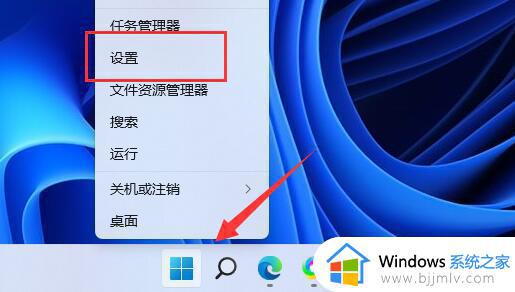
2、Windows 设置窗口,左侧边栏选择的是【系统】。右侧找到并点击【恢复(重置、高级启动、返回)】;
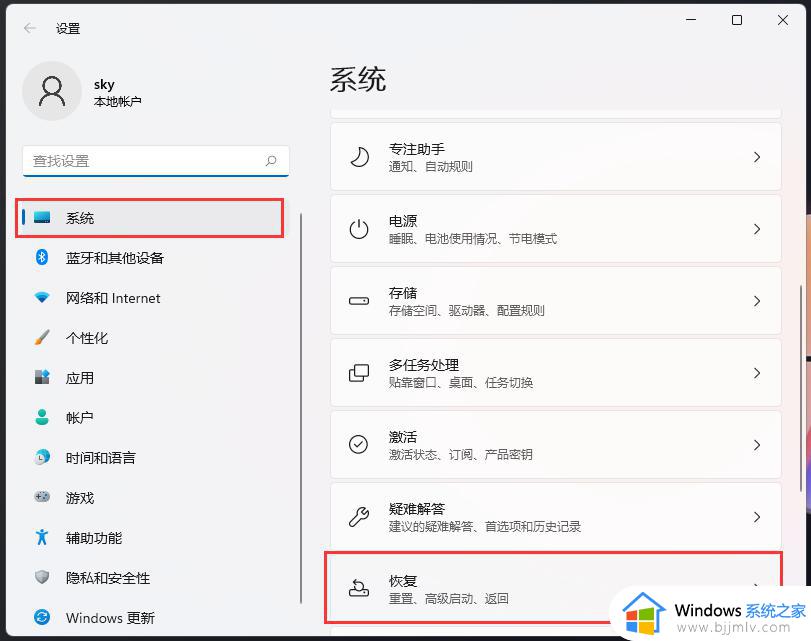
3、恢复选项下,点击高级启动(重启设备以更改启动设置。包括从光盘或U 盘启动)旁的【立即重新启动】;
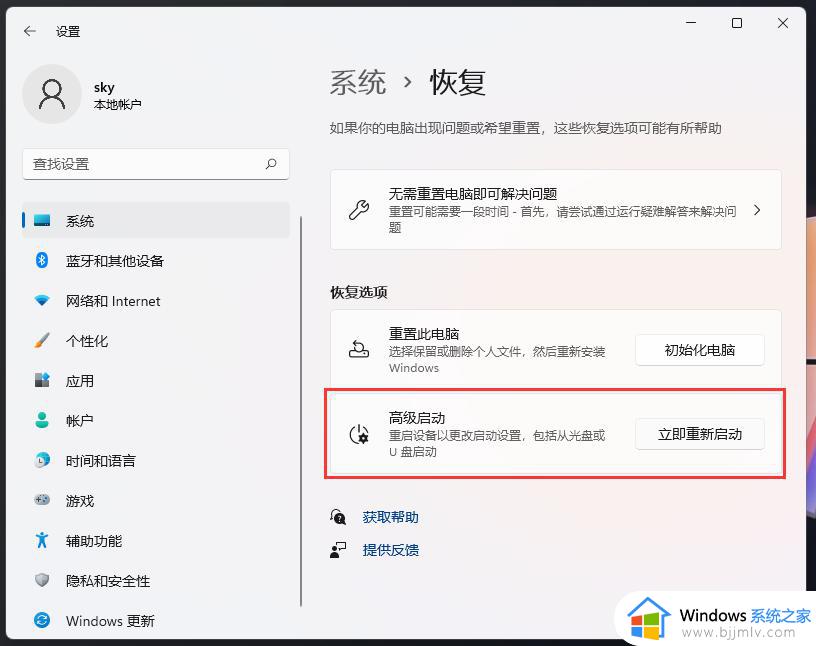
4、将重新启动设备,所以请保存工作,如果有未保存的工作,请务必先保存它,然后再继续。重启后,我们将显示可在其中更改启动设置的屏幕。点击【立即重启】;
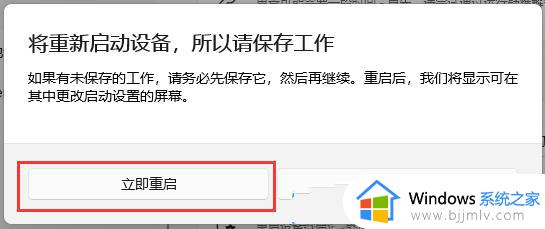
5、电脑重启后,就可以进入高级启动了。
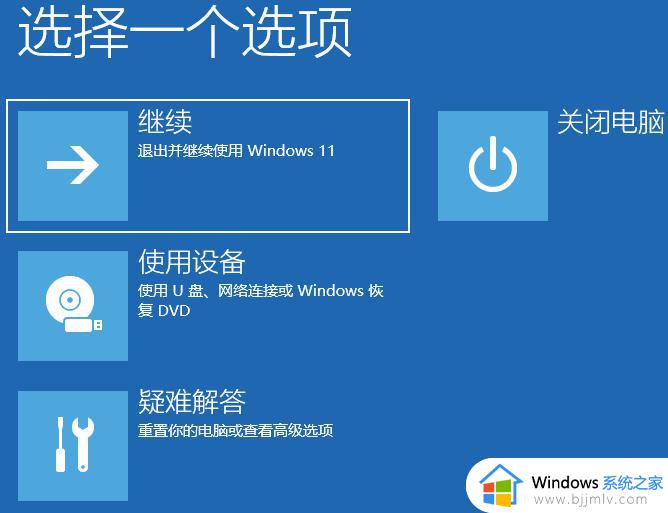
上述就是小编带来的win11如何进入高级启动选项所有内容了,如果你也有相同需要的话,可以按照上面的方法来操作就可以了,希望本文能够对大家有所帮助。
win11开机怎么进入高级设置?win11如何进入高级启动选项相关教程
- win11高级启动选项怎么进入?win10如何进入高级启动选项
- win11开机怎么进入高级启动选项 win11开机强制进入高级选项的方法
- win11高级启动如何进入 win11进入高级启动的步骤
- win11高级设置在哪里找到 win11怎样打开进入高级设置
- win11电源选项高级设置怎么调 win11系统电源选项高级设置在哪里
- win11高级系统设置在哪里找 win11高级系统设置怎么打开
- win11的高级系统设置在哪里?win11怎么打开高级系统设置
- win11怎么进入启动设置 win11进入启动设置的方法
- win11高级电源设置在哪里?win11高级电源管理怎么打开
- win11找不到高级系统设置怎么办 win11电脑高级设置在哪里
- win11恢复出厂设置的教程 怎么把电脑恢复出厂设置win11
- win11控制面板打开方法 win11控制面板在哪里打开
- win11开机无法登录到你的账户怎么办 win11开机无法登录账号修复方案
- win11开机怎么跳过联网设置 如何跳过win11开机联网步骤
- 怎么把win11右键改成win10 win11右键菜单改回win10的步骤
- 怎么把win11任务栏变透明 win11系统底部任务栏透明设置方法
win11系统教程推荐
- 1 怎么把win11任务栏变透明 win11系统底部任务栏透明设置方法
- 2 win11开机时间不准怎么办 win11开机时间总是不对如何解决
- 3 windows 11如何关机 win11关机教程
- 4 win11更换字体样式设置方法 win11怎么更改字体样式
- 5 win11服务器管理器怎么打开 win11如何打开服务器管理器
- 6 0x00000040共享打印机win11怎么办 win11共享打印机错误0x00000040如何处理
- 7 win11桌面假死鼠标能动怎么办 win11桌面假死无响应鼠标能动怎么解决
- 8 win11录屏按钮是灰色的怎么办 win11录屏功能开始录制灰色解决方法
- 9 华硕电脑怎么分盘win11 win11华硕电脑分盘教程
- 10 win11开机任务栏卡死怎么办 win11开机任务栏卡住处理方法
win11系统推荐
- 1 番茄花园ghost win11 64位标准专业版下载v2024.07
- 2 深度技术ghost win11 64位中文免激活版下载v2024.06
- 3 深度技术ghost win11 64位稳定专业版下载v2024.06
- 4 番茄花园ghost win11 64位正式免激活版下载v2024.05
- 5 技术员联盟ghost win11 64位中文正式版下载v2024.05
- 6 系统之家ghost win11 64位最新家庭版下载v2024.04
- 7 ghost windows11 64位专业版原版下载v2024.04
- 8 惠普笔记本电脑ghost win11 64位专业永久激活版下载v2024.04
- 9 技术员联盟ghost win11 64位官方纯净版下载v2024.03
- 10 萝卜家园ghost win11 64位官方正式版下载v2024.03